Горячие клавиши Windows, о которых, возможно, вы не знали
Начнём издалека. Я вообще очень долго пользовался linux’ом. И мне он прям нравится и вот это всё. Мой уход с него как с постоянной операционной системы для использования начался где-то в 2016 году, когда мною горячо любимые NVidia выпустили драйвера, которые почему-то поставили приближение в моей веб камере на ноутбуке в 300% (по ощущениям). Сменить это никак не удавалось, гугление форумов ничего не дало (было пару таких же как я неудачников), а веб камера мне была очень нужна по работе.
Пришлось уходить на Windows на постоянку. Хотя к этому времени была уже и 8.1 и 10 версия, которые в целом мне нравились.
Вернёмся к фишкам. И писать я буду с точки зрения разработчика. В целом, можно адаптировать под любые инструменты.
Комбинация
С Windows 7 появились сочетания клавиш для быстрого переключения окон.
Win + 1..0 — переключает открытые окна в порядке их отображения на панели задач
Как использую
Вместе с функцией закрепления окон на панели задач:
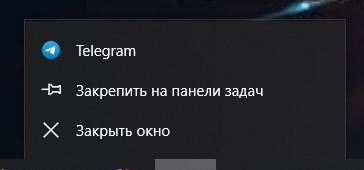
Таким образом при старте системы у меня есть четыре закреплённых приложения:
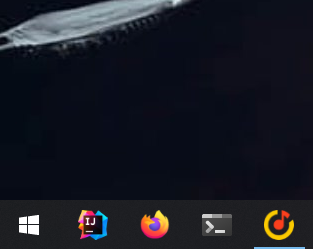
- IDEA
- Firefox
- Terminal
- Яндекс Музыка
Теперь по кнопке Win + 1 я всегда знаю, что переключусь на IDEA, Win + 2 — на Firefox и так далее. Очень удобно использовать вместо листания через Alt + Tab
Комбинация
Вроде тоже с Windows 7 появилась комбинация Win + Shift + S — запускает «Ножницы». Утилита для создания скриншотов.
Как использую
Ну, в общем-то для создания скриншотов, нанесения каких-то меток на них, и быстрой вставки в приложения. Кстати, картинки в этом посте как раз сделаны через эту комбинацию клавиш
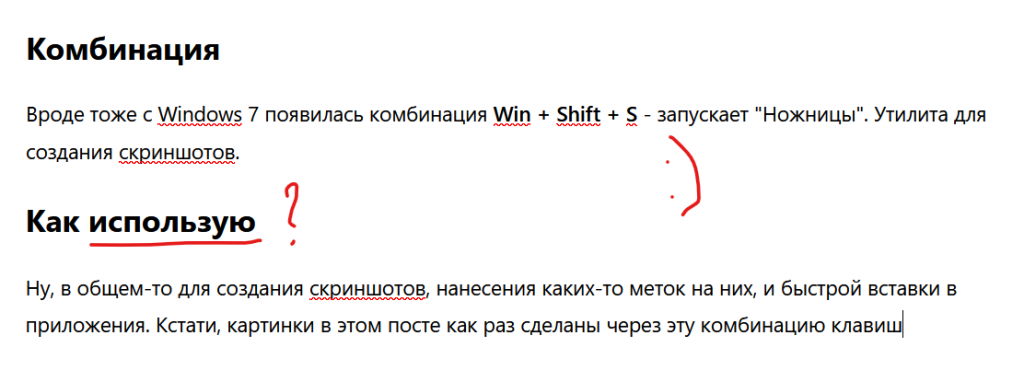
Комбинация
Виртуальные рабочие столы.
Ctrl + Win +D — создать рабочий стол
Ctrl + Win + Left | Right — переключить рабочий стол влево или вправо
Win + Tab — переключение рабочих столов как окон, а так же на этом экране можно управлять окнами, переносить их между рабочими столами и закреплять
Как использую
До определённого момента не понимал, зачем оно мне нужно и всегда отключал. В первый раз это было в KDE :) Было ну вот вообще не понятно, зачем это и как использовать. Шли года и понял. Очень удобно разделять рабочее пространство по задачам

Все окна и приложения можно шарить между рабочими столами, например Telegram и Яндекс.Музыка у меня доступны со всех рабочих столов.
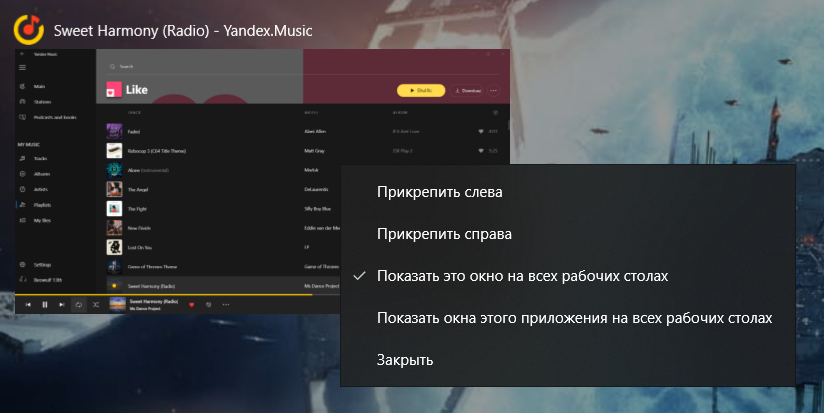
Поскольку Яндекс никак не может в программирование и сделать нормальный плеер, который бы нормально сворачивался в трей, то приложение нельзя закрывать, поэтому стоит галка «Показть это окно на всех рабочих столах». Для Telegram надо ставить галку «Показать окна этого приложения на всех рабочих столах»
Итого
Всего несколько комбинаций клавиш — но они мне экономят достаточно много времени.
- Всегда знаешь где искать нужное окно по работе (Win + 1 — IDEA)
- Всегда знаешь на каком рабочем столе то, что нужно
- Всегда быстро можно сделать скриншот, без лишних манипуляций мышкой
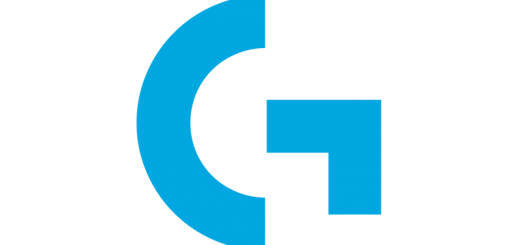
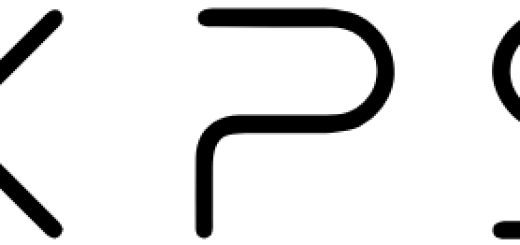


Последние комменатрии